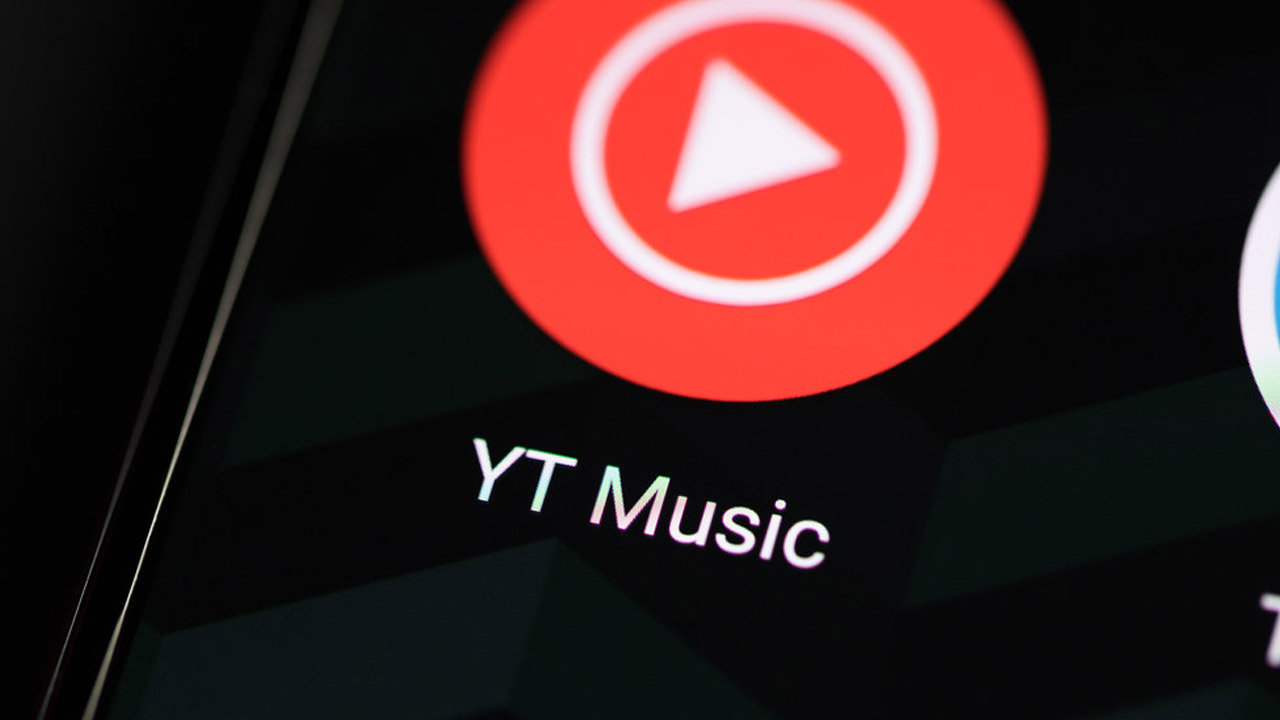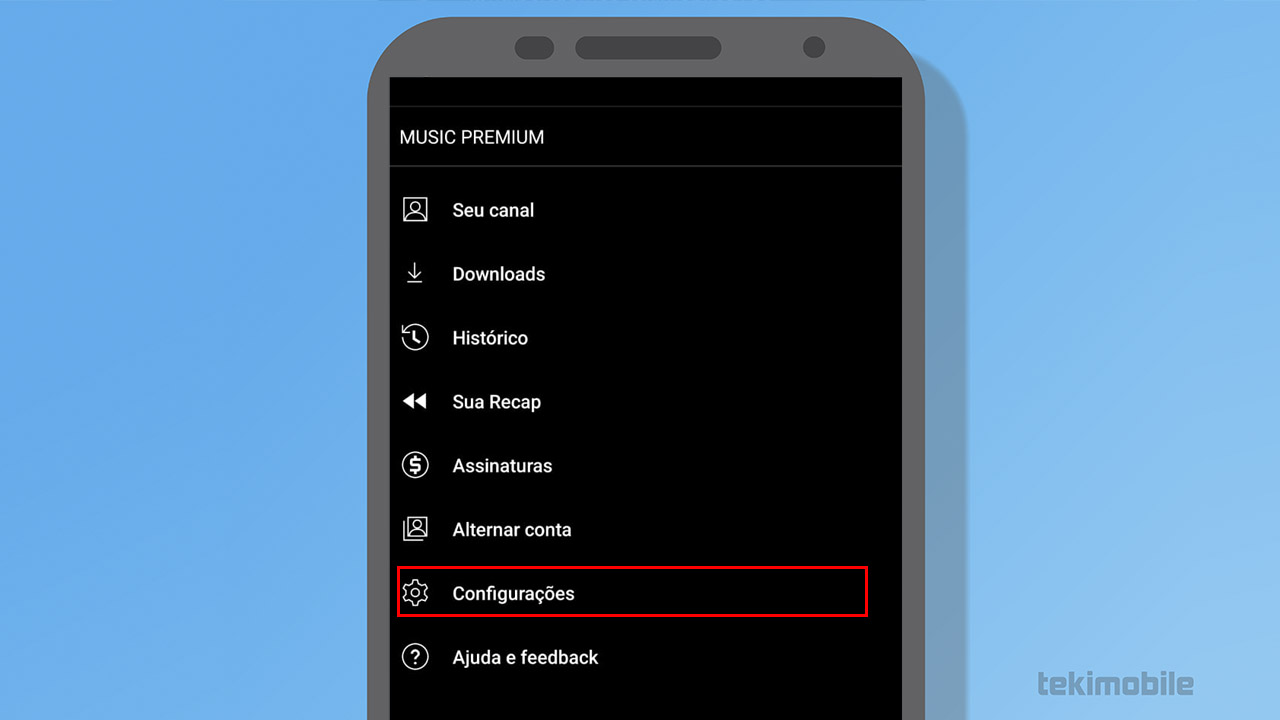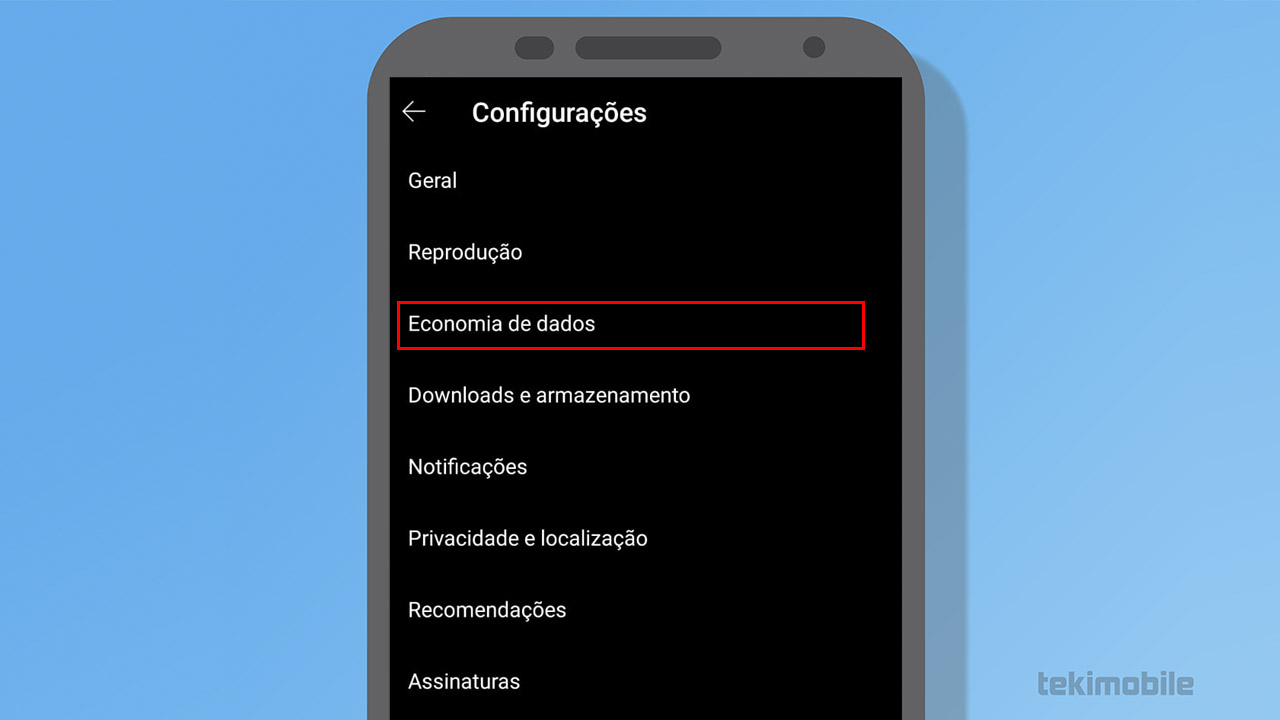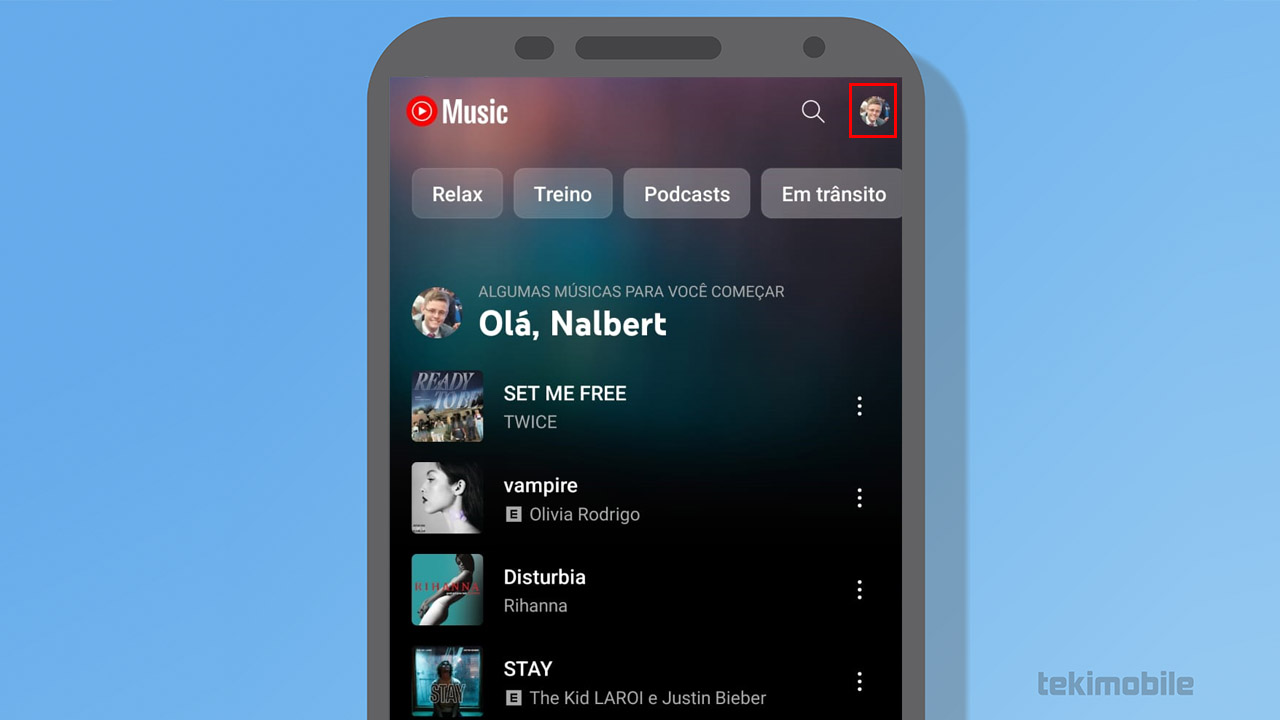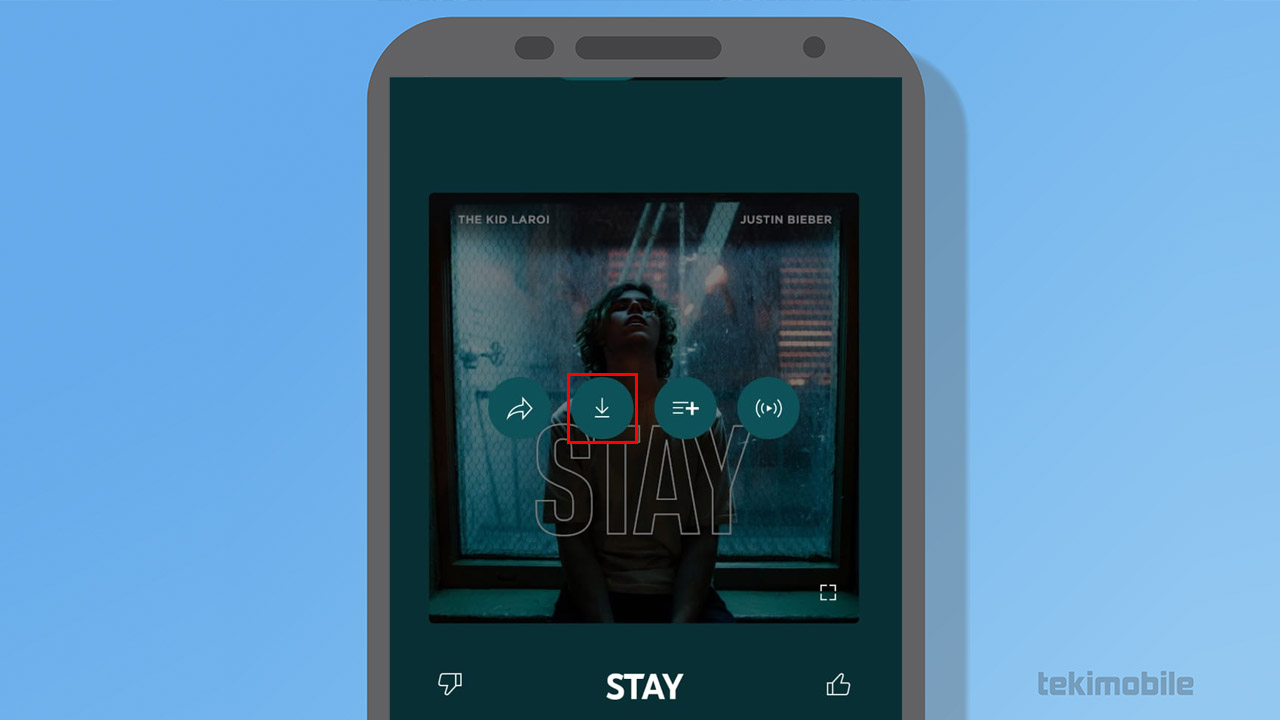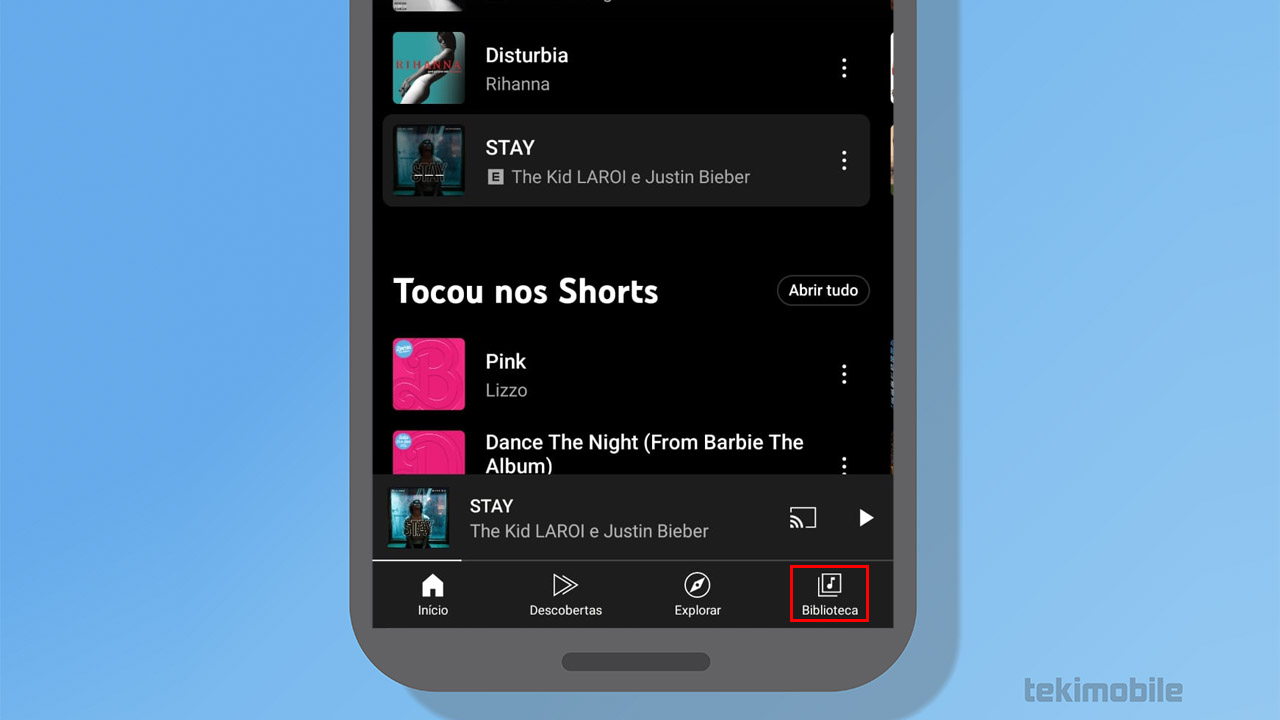Mesmo pagando o Youtube Music, ainda é comum que você encontre muitos erros quando quer escutar suas músicas. Vamos ver abaixo, como você pode contornar vários problemas, que podem surgir durante sua utilização.
- Finalmente! WhatsApp agora manda fotos em HD, veja como fazer
- Como converter mensagens de áudio do WhatsApp em texto em 3 segundos
11 maneiras de arrumar Youtube Music que não funciona
1. Verifique a Economia de dados
Algumas vezes, o aplicativo pode estar com esse recurso ligado, e devido a isso pode existir uma limitação na utilização. Vamos ver abaixo, como acessar e desativa-lo.
-
Configurando o app

Abra o aplicativo, e toque no ícone do seu perfil, que está no canto superior direito. Ao fazer isso, basta tocar na opção Configurações.
-
Mudando as opções

Logo em seguida, toque na opção Economia de Dados, e caso as configurações estejam ativadas, desative as duas que serão exibidas.
Depois de seguir esses passos, veja se o Youtube Music vai funcionar normalmente. Caso você ainda esteja enfrentando problemas, tente os próximos métodos que vamos ver.
Leia também:
2. Verifique sua assinatura
Talvez você não saiba, mas muitas vezes, o problema com o aplicativo, se deve a sua própria assinatura. Siga os passos abaixo, e aprenda como conferir sua assinatura do serviço:
- Vá até o Youtube Music e toque no ícone do seu perfil no canto superior direito.

(Imagem: Nalbert/Tekimobile) - Logo em seguida, toque na opção correspondente a sua assinatura.
- Ao entrar nessa parte, verifique se está tudo preenchido corretamente, e se a assinatura se encontra ativa.
Se mesmo depois de seguir esses passos, você ainda está enfrentando problemas com o Youtube Music, tente realizar os outros métodos abaixo.
3. Talvez a música não esteja disponível
Caso você esteja tentando escutar uma música específica, e não está conseguindo, talvez o real motivo, seja que a música não está mais disponível no serviço.
Nesses casos, é recomendado esperar alguns dias, para ver se a música continuará sendo exibida no serviço. É provável que pouco tempo depois, ela já não seja mais encontrada.
4. Verifique sua conexão com a internet
Um outro motivo bem comum, talvez seja a conexão do seu celular com a internet. Para resetar tudo e tentar novamente, ative o modo avião do seu celular, que se encontra na barra de notificações.
Depois de fazer isso, tente se conectar a uma outra rede, e veja se o aplicativo vai funcionar normalmente.
5. Baixe a música e tente novamente
O Youtube Music possui uma funcionalidade para baixar músicas, lembrando que está disponível somente para assinantes. Se você está tentando escutar uma música que baixou, apague ela e siga os passos abaixo para baixar novamente:
- Vá até a música e toque na seta, como mostrado na imagem abaixo.

(Imagem: Nalbert/Tekimobile) - Logo em seguida, vá em Biblioteca e tente escutar a música novamente.

(Imagem: Nalbert/Tekimobile)
Depois de seguir esses passos, você terá descoberto se o problema do Youtube Music é referente ao de download de música ou não.
6. Selecione a opção de somente música
Outra coisa que pode estar acontecendo, é que você talvez esteja querendo ver um vídeo no Youtube Music, e ele pode estar com algum problema.
Se esse for seu caso, escolha a opção de música, que pode ser alternada logo na parte superior. Depois de escolher a opção correta, veja se a música vai tocar sem problemas.
7. Desative o Bluetooth
Mais um motivo do real problema, pode ser que seu celular esteja conectado com o Bluetooth de outro dispositivo. Devido a isso, é normal que a música saia em outro lugar. Então faça o seguinte teste, desative o Bluetooth e veja se a música vai tocar normalmente.
8. Verifique o status dos servidores do Youtube
O downdetector é um ótimo site, que pode indicar para você se o Youtube Music está funcionando ou não. Sendo assim, visite a página oficial do aplicativo dentro da plataforma, e veja se existe muitas reclamações e se está tudo dentro do normal.
9. Limpe o cache
Outra coisa que pode estar dando problema no Youtube Music, é a quantidade de cache no seu celular. Para realizar a limpeza, siga os passos abaixo:
- Vá nas Configurações do seu celular.
- Logo em seguida, vá na seção de Aplicativos e procure pelo Youtube Music.
- Dentro da página do app, procure por Armazenamento e vá em Limpar Cache.
Depois de seguir esses passos, veja se o aplicativo vai estar funcionando normalmente. Caso não, tente os outros métodos.
10. Atualize o aplicativo
O culpado pode ser o próprio Youtube Music, se esse for seu caso, vá na loja de aplicativos e veja se possui uma atualização disponível. Caso tenha, execute a atualização, e veja se o problema foi resolvido.
11. Use a versão web
Uma última alternativa, é usar a versão web do Youtube Music, talvez fazendo isso, você evite qualquer problema que possa ter na versão do app em si.
Agora diga para nós, conseguiu seguir os passos que vimos? Teve dúvidas ou dificuldade no processo? Diga nos comentários abaixo.